相信大多数同学,职场汇报用的 PPT 背景,都是浅色底或白色底的。
这样的背景图片透明背景怎么做的,带着一大片白,很容易让人觉得空旷、单调,因为白色本身,代表着「无」。
为了避免这点,很多同学都会选择找一些合适的图片,填充到背景上。
比如这张火了很久的低面 Lowpoly 背景:

以及其他类型的背景图片:

这样的图片,确实很适合当作 PPT 背景,一来没有视觉焦点,不影响文字内容呈现;二来有着丰富但不夺目的纹理。
但这样的图片资源很少,费时费力,很少人会有这么多时间,去找一张背景图片。
今天这篇文章呢,就教大家一个技巧,既能在白色的背景上添加纹理效果;
同时不会破坏掉「白」的调性,不影响文字内容的展现。
具体怎么做呢?
随便找一张图片,添加白色蒙版就行。
我们以这张图片为例:乍一看,它只是很普通的建筑图片。
只需简单几个步骤,就能把它加到背景上去。
❶ 抹去图片原色彩的干扰,我们在 PPT 里将它转成黑白。
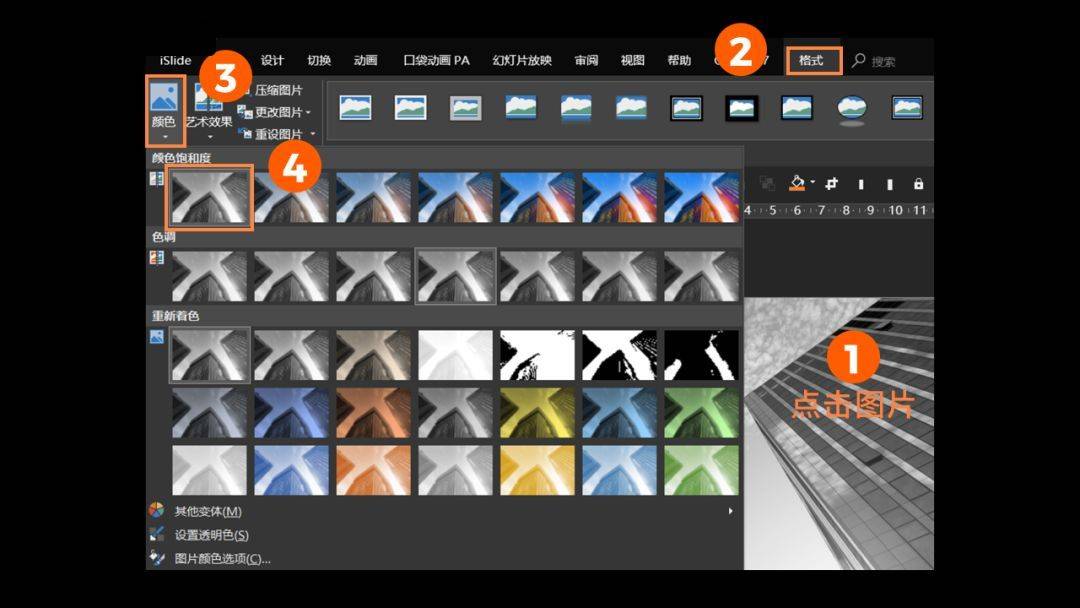
❷ 把图片调整到适当的位置。
❸ 插入一个全屏矩形,填充背景色(白色),根据图片情况,设置透明度:10-20%。
现在画面上,图片的边缘很明显,与背景不融合,分割感很严重。
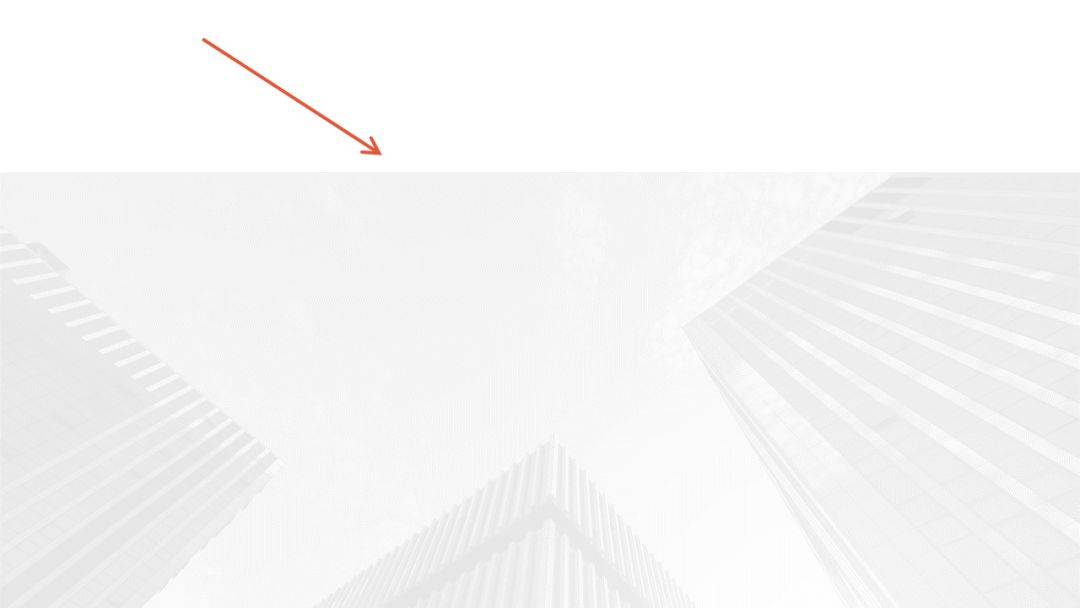
❹ 需要再插入一个矩形,设置带背景色的渐变,把边缘盖上。
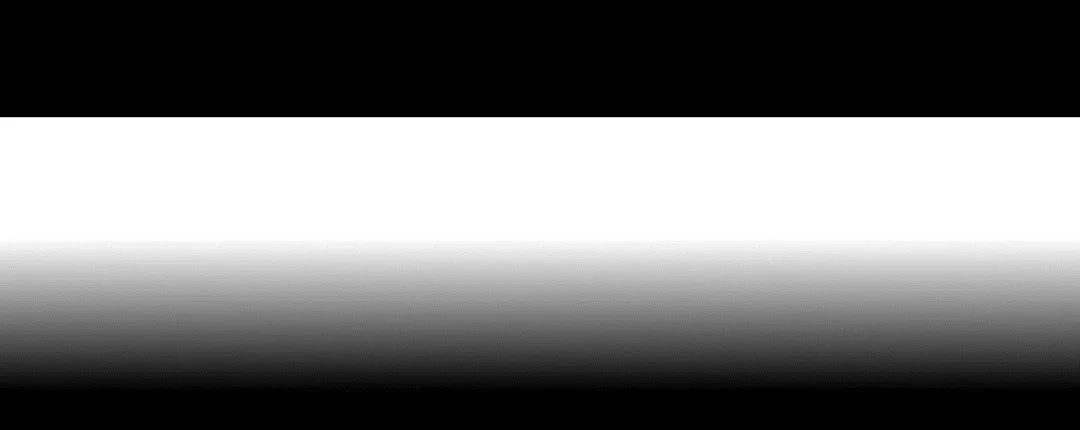
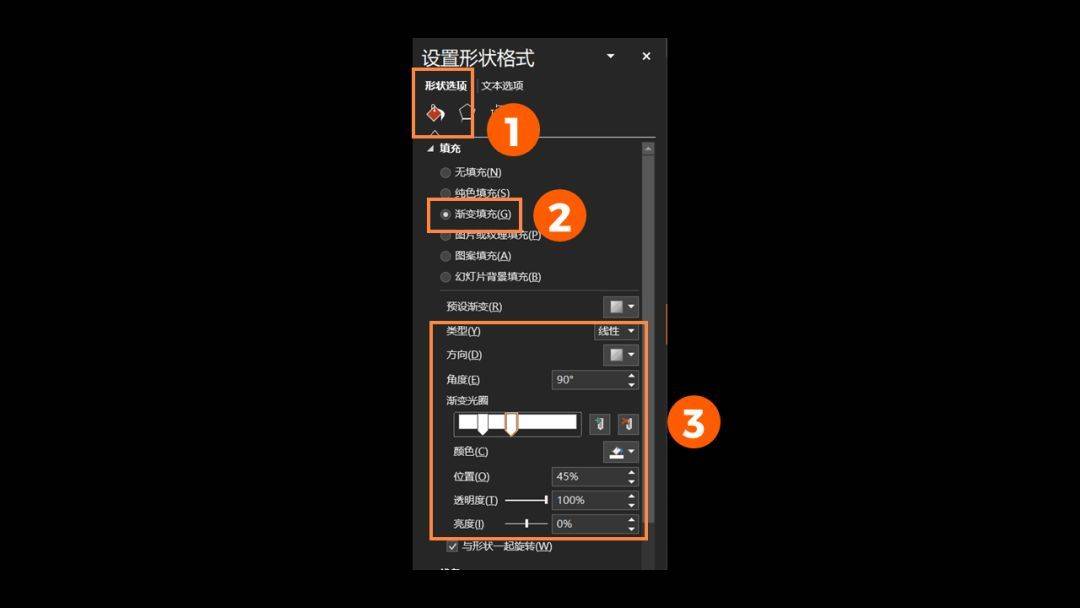
动图演示:
你看,一张很通用的 PPT 背景图,就制作出来了。
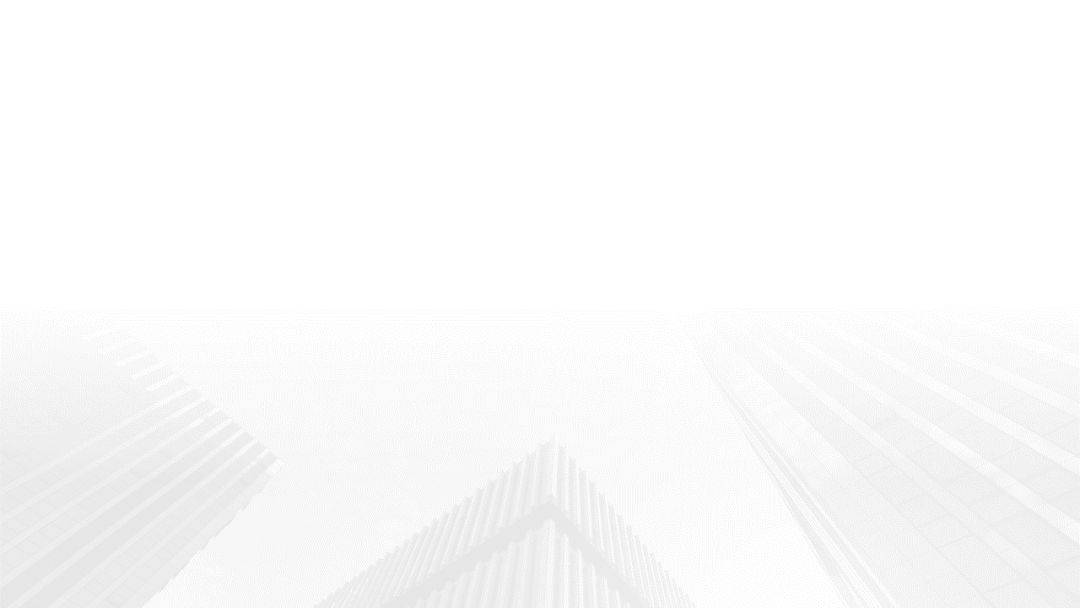
放上文字内容看看,效果是不是很赞。
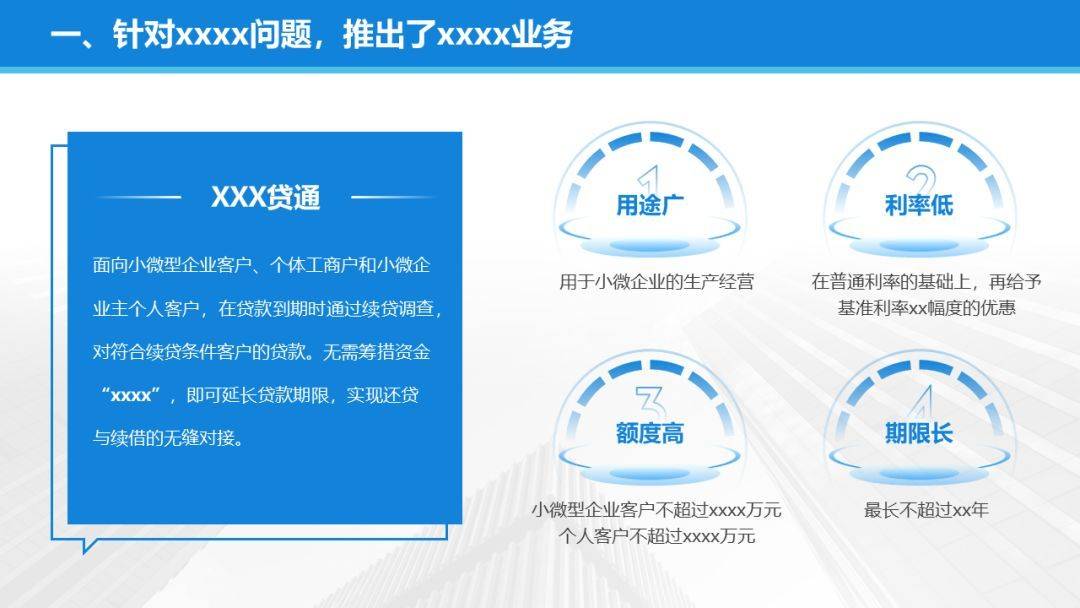
同理可得:

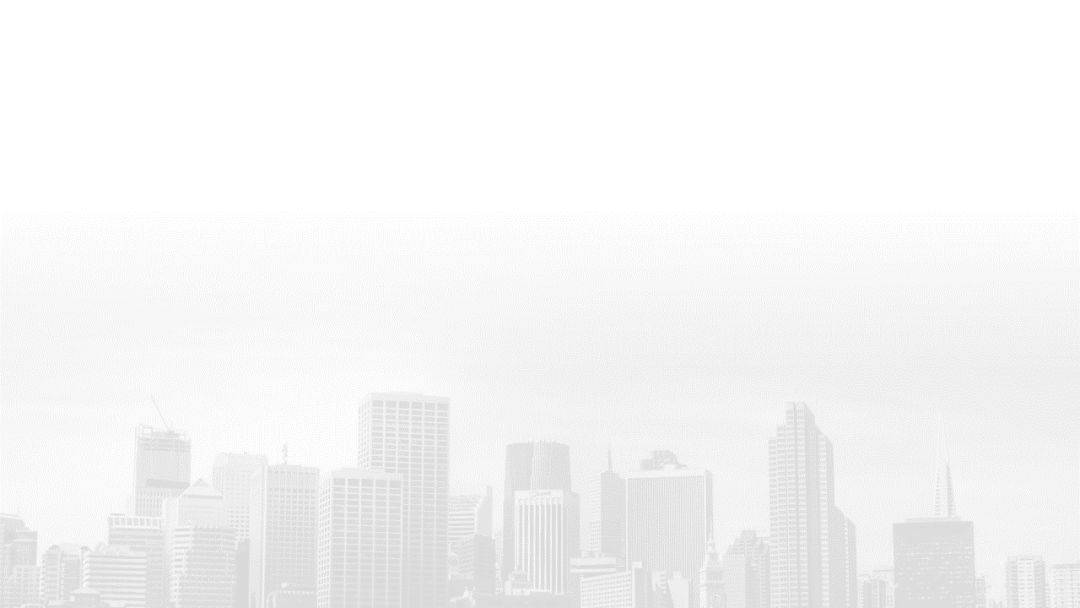
动图展示制作过程:

除了上边我所使用的建筑图片,还有许多图片都可以这样制作。
因为蒙版盖得很厚,保留下来的部分,只需要带有些许纹理就好,适用性很强。
另外,也不是所有图片都要去色处理,蒙版以及排版方式都可以灵活变化。
比如这张蓝天白云的图片:

最后做出来是这样的图片透明背景怎么做的,保留了些许颜色,并且是在上下两端加的蒙版,让图片中间部分显示。
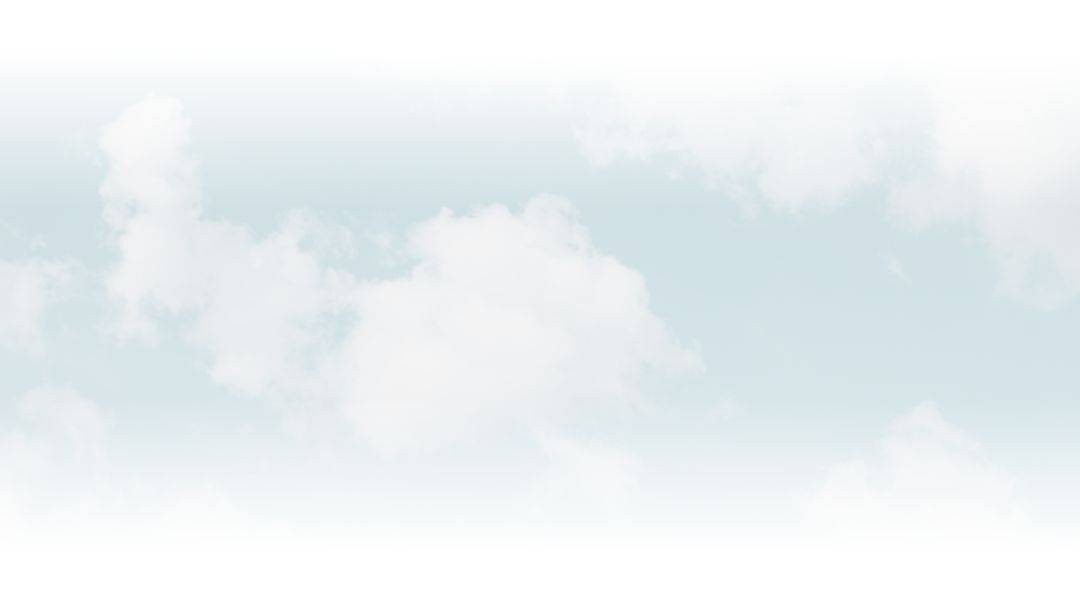
限 时 特 惠: 本站每日持续更新海量各大内部创业教程,一年会员只需98元,全站资源免费下载 点击查看详情
站 长 微 信: muyang-0410






